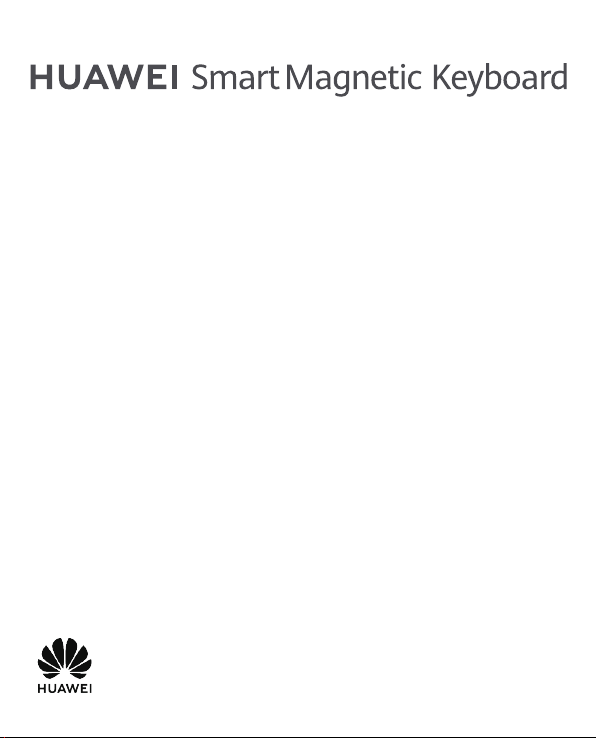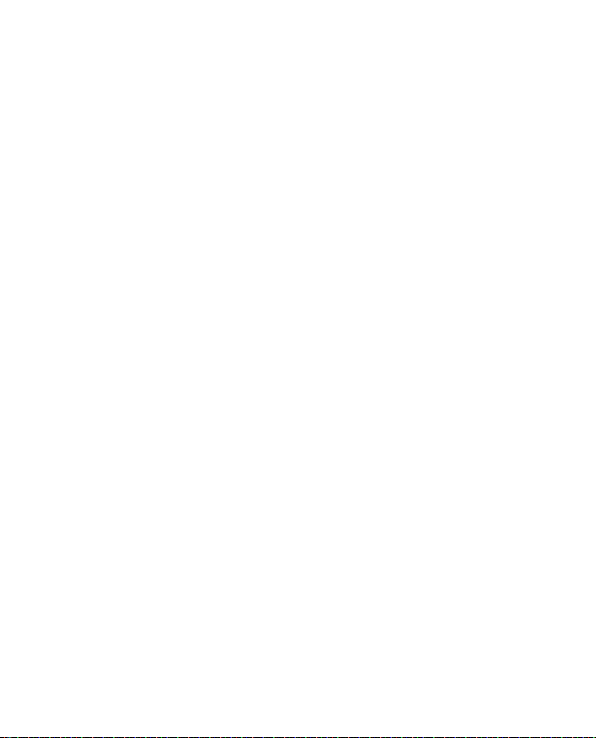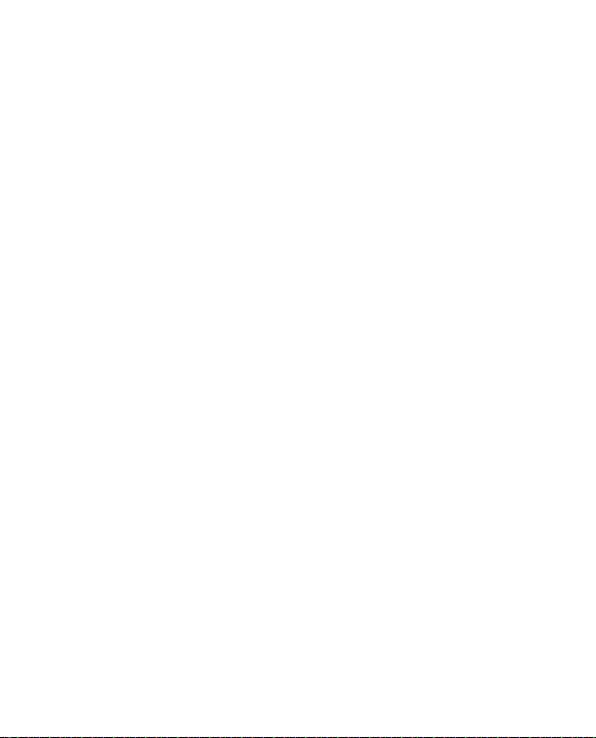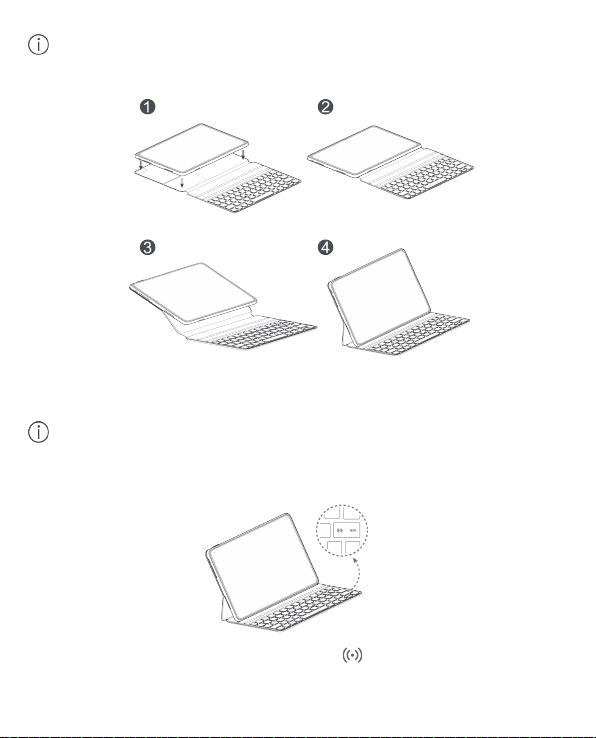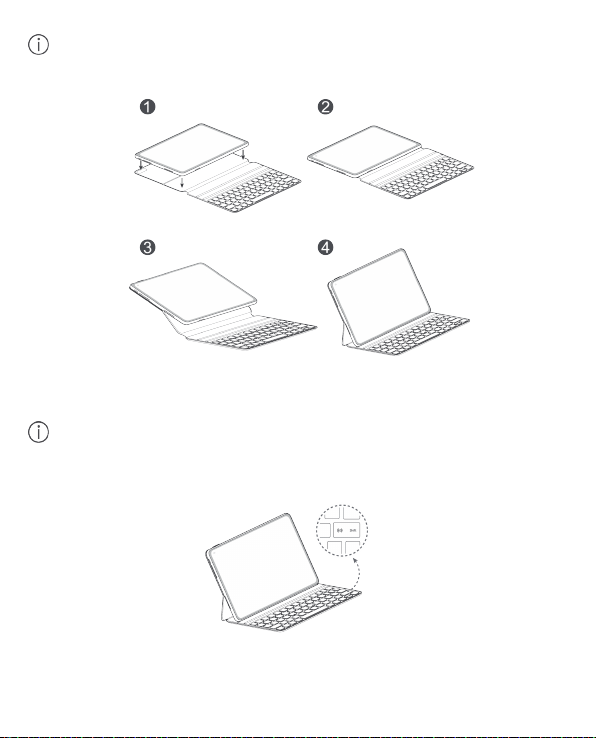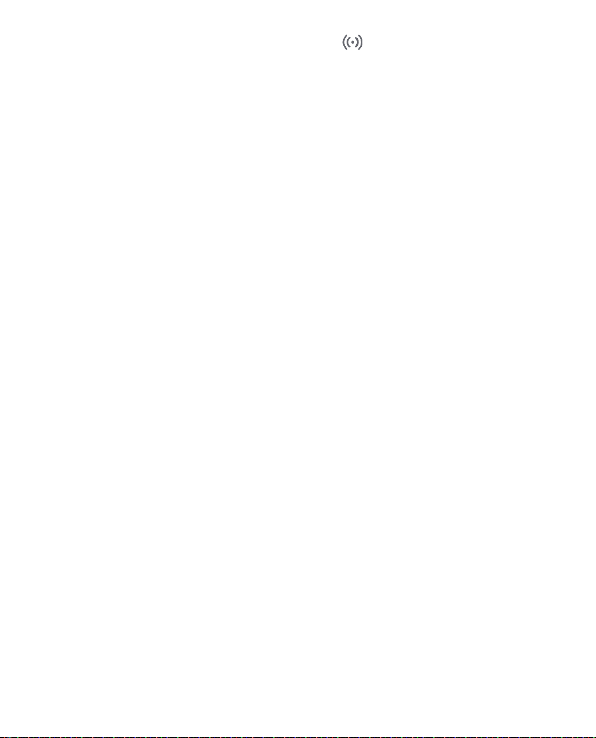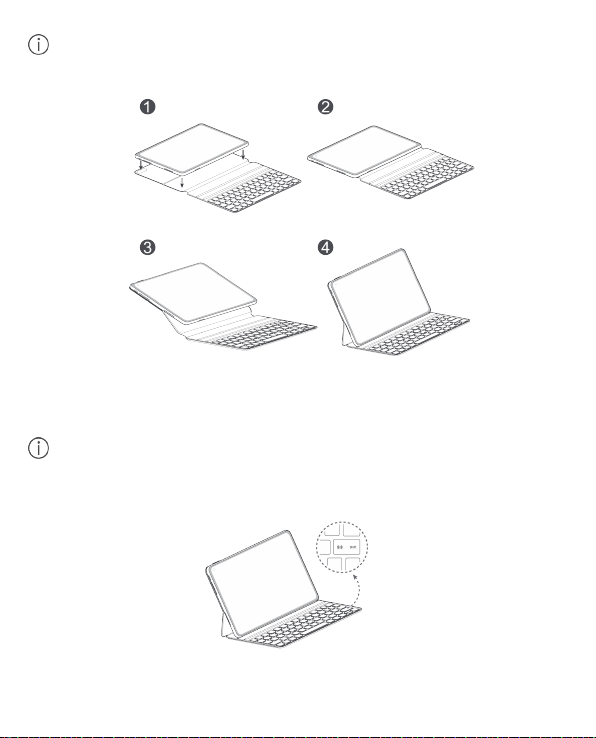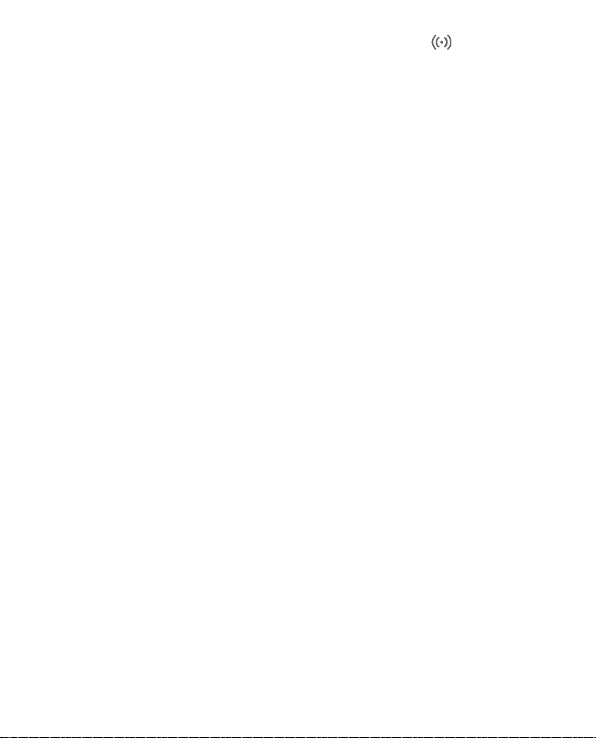Contents
English
……………….…………………………………………………………………….….1
British English
………….………………………………………………………………….….2
Français
…………….…………………………………………………………………….….4
Deutsch
……………….………………………………………………………………….….5
Italiano
……………….………………………………………………………………….….7
Español
……………….………………………………………………………………….….8
Español (Latinoamérica)
……………….…………………………………………….….10
Svenska
……………….………………………………………………………………….….12
Dansk
……………….…………………………………………………………………….…13
Engelsk
……………….……………………………………………………………….….14
Suomi
……………….……………………………………………………………………..15
Türkçe
……………….………….…………………………………………………….….….16
Русский
……………….……………………………………………………………….….17
Українська
……………….…………………………………………………………….….19
Magyar
……………….………………………………………………………………….….20
Čeština……………….…………………………………….…………………………………………………….….21
日本語
……………….………………………………………………………………….….22
………………………………………………………………………………….….24